Safari работает медленно в iOS 18? 12 способов ускорить Safari на iPhone и iPad
Safari, глубоко интегрированный в экосистему Apple, известен своей скоростью и плавностью. Таким образом, помимо защиты вашей конфиденциальности и обеспечения надежной защиты вашей конфиденциальности в Интернете, браузер Apple также может соответствовать требованиям с точки зрения ускорения вашего просмотра. Что ж, это не означает, что знаменитый браузер невосприимчив к медлительности или, если уж на то пошло, никогда не чувствует себя отстающим в плане производительности. И именно по этой конкретной причине я подумал, что было бы лучше поговорить о некоторых действенных советах по ускорению Safari на iPhone и iPad.
Советы по исправлению медленного Safari на iPhone и iPad
Прежде всего, давайте выясним возможные причины, по которым Safari не работает с желаемой плавностью!
Итак, почему Safari стал таким вялым?
Может быть несколько причин, по которым Safari замедляется. Ниже приведены некоторые из основных причин:
- Устаревшее программное обеспечение: Чаще всего устаревшее программное обеспечение имеет тенденцию создавать массу проблем, включая замедление работы и сбои. Поэтому не удивляйтесь, если я возложу всю вину на него за замедление Safari.
- Забитая память: Если хранилище вашего iPhone загромождено слишком большим количеством ненужных файлов и приложений, это вполне может быть причиной проблемы.
- Загроможденное приложение: Если вы какое-то время не чистили Safari, возможно, приложению будет сложно справиться с скоплением ваших бесполезных списков чтения, кеша, данных веб-сайтов и тонны истории просмотров.
Приняв во внимание всех этих виновников, мы предложили решения по исправлению медленной работы Safari. Поэтому обязательно попробуйте все предложенные советы, чтобы решить проблему.
1. Принудительное завершение приложений
Если вы склонны забывать принудительно закрывать приложения, когда они больше не используются, велика вероятность, что засоренная память является основной причиной того, что Safari не работает гладко на вашем iPhone. Зная, что Safari является одним из самых требовательных к ресурсам приложений, вы должны убедиться, что ненужные приложения не работают в фоновом режиме.
- На iPhone и iPad с Face ID: Проведите пальцем вверх снизу и удерживайте середину экрана, чтобы вызвать переключатель приложений. После этого проведите пальцем вверх по каждой карточке приложения, чтобы закрыть приложение.
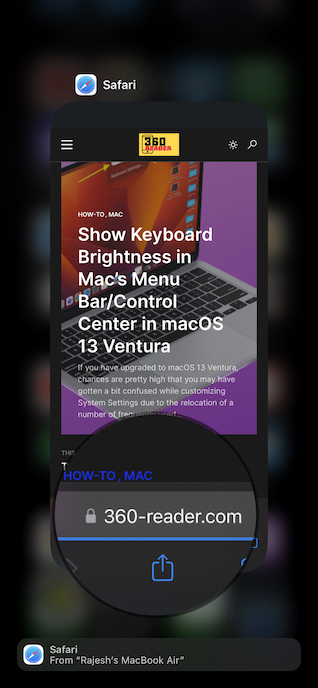
- На iPhone и iPad с Touch ID: Дважды нажмите кнопку «Домой». Затем проведите пальцем вверх по каждой карточке приложения, чтобы выйти из него.
2. Выполните полную перезагрузку вашего устройства.
Если Safari продолжает работать медленно на вашем iPhone, принудительно перезагрузите устройство. Очищая временные файлы, этот хак может освободить память, исправить случайные проблемы и даже ускорить работу устройства. Так что обязательно попробуйте.
- Нажмите и быстро отпустите кнопку увеличения громкости.
- Затем нажмите и быстро отпустите кнопку уменьшения громкости.
- После этого удерживайте боковую кнопку, пока на экране не появится логотип Apple.
3. Закройте все вкладки Safari.
Еще одна важная вещь, которую вам следует сделать для ускорения Safari, — это закрыть все открытые вкладки.
- Для этого откройте Safari на своем iPhone > коснитесь значка Значок вкладок в правом нижнем углу экрана.
- Затем нажмите на Закрыть X вкладки.
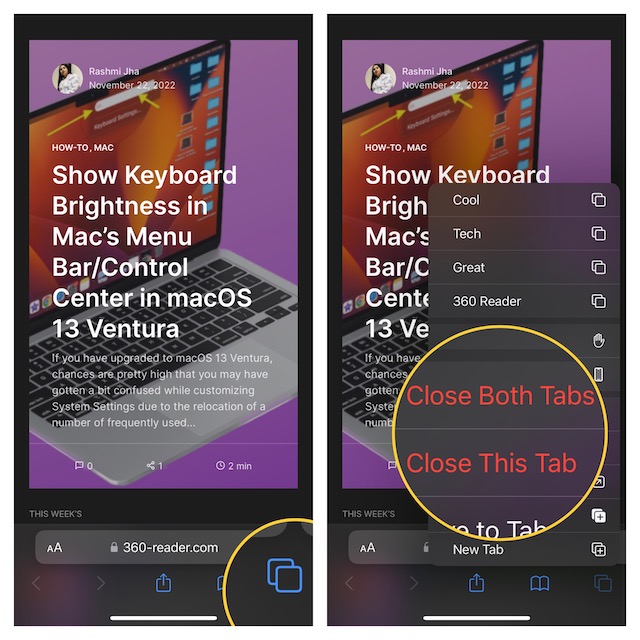
- Обратите внимание, что вы также можете автоматически закрывать вкладки Safari. Если вы часто забываете закрывать вкладки, обязательно используйте автоматический метод.
- Отправляйтесь в Приложение «Настройки» > Safari > «Закрыть вкладки»..
- Затем выберите предпочтительное время, по истечении которого вы хотите закрыть все открытые вкладки.
4. Отключите режим низкого трафика.
Для людей, которые имеют дело с ограниченной пропускной способностью, «Режим низкого объема данных» оказывается не чем иным, как благом. Приостанавливая автоматические обновления и фоновые задачи, этот удобный режим экономит много ценных данных. Однако за это приходится платить относительно медленной работой в Интернете.
- Для сотовой связи: перейдите к Приложение «Настройки» > «Сотовая связь» > «Параметры сотовой связи» > «Режим передачи данных» > «Стандартный».
- Для Wi-Fi: погрузитесь в Приложение «Настройки» > Wi-Fi > ударил Значок информации «я» рядом с рассматриваемой сетью > выключите переключатель для Режим малого объема данных.
5. Возьмите под контроль автоматическое воспроизведение видео
Есть множество причин, по которым вам следует взять под свой контроль автовоспроизведение видео. Вот некоторые из самых больших
- Они поглощают много данных без необходимости
- Они съедают драгоценную батарею
- Они делают загрузку веб-страниц немного болезненной.
Чтобы отключить автоматическое воспроизведение, запустите приложение «Настройки» > «Универсальный доступ» > «Движение» > выключите переключатель автоматического просмотра видео.
6. Отключите анимированные изображения.
В тех случаях, когда для вас важнее ускорение Safari, было бы целесообразно отключить анимированные изображения.
- Для этого откройте Приложение «Настройки» > «Специальные возможности» > Выключите переключатель Автоматическое воспроизведение анимированных изображений.
7. Спрячьте отвлекающие предметы
В iOS 18 вы можете скрыть отвлекающие элементы, такие как раздражающие всплывающие окна в Safari, чтобы обеспечить беспрепятственный просмотр страниц.
- Запустите Safari > перейдите на веб-страницу > коснитесь значка значок меню внизу > Выбрать Скрыть отвлекающие предметы.

- Выберите нежелательный элемент, который хотите скрыть из виду, > нажмите на значок Скрывать кнопка. Повторите это действие, чтобы избавиться от всех ненужных элементов> Нажмите на значок Сделанный кнопка внизу.

- Если вы хотите отобразить отвлекающие элементы, нажмите на значок значок меню внизу > Выбрать Показать скрытые элементы и подтвердите действие, когда будет предложено это сделать.
8. Переключитесь на настольный сайт – при необходимости
Не все веб-сайты идеально оптимизированы для мобильных устройств. Итак, если вы когда-нибудь столкнетесь с веб-сайтом, который ужасно выглядит на вашем мобильном устройстве, попробуйте переключиться на его сайт для настольных компьютеров.
- В Safari перейдите на нужный сайт > нажмите значок значок меню внизу > нажмите на значок тройной точки в правом нижнем углу > Запросить настольный веб-сайт.
9. Избавьтесь от всех расширений
Если вы используете слишком много расширений Safari или те, которые немного жадны, я подозреваю, что эти расширения могут вызвать проблемы в стандартном браузере.
- На вашем iPhone/iPad перейдите в Приложение «Настройки» > «Приложения» > Safari > В разделе «Общие» выберите Расширения > Выберите расширение и отключите переключатель для Разрешить расширение.
10. Отключите VPN – пока
Хотя я уже давно являюсь ярым поклонником службы VPN, поскольку она позволяет просматривать веб-страницы с повышенной безопасностью, иногда она вызывает такие проблемы, как медлительность или имеет тенденцию блокировать подлинные входящие соединения — в попытке повысить безопасность и конфиденциальность. .
- Перейдите в приложение «Настройки» > VPN и отключите его.
11. Обновление программного обеспечения
Если Safari продолжит ползать как черепаха, было бы лучше обновить программное обеспечение. Я подозреваю, что устаревшая версия программного обеспечения не позволяет Safari работать с желаемой скоростью и эффективностью.
- Перейти к Приложение настроек на твоем айфоне > Общие > Обновление программного обеспечения. После этого загрузите и установите последнюю версию программного обеспечения как обычно.

12. Очистить всю историю Safari.
Еще нет решения? Если Safari еще не начал работать должным образом, удалите всю историю и данные сайта. Если вы давно не удалили историю, велика вероятность, что скопление кеша, файлов cookie и данных веб-сайта замедлило работу браузера.
- Перейдите к Приложение «Настройки» > «Приложения» > Safari > «Очистить историю» и «Историю веб-сайта». > выберите временной интервал, например Последний час, Сегодня, Сегодня и вчера или Вся история > Выберите соответствующий профиль (при необходимости) и подтвердите действие.
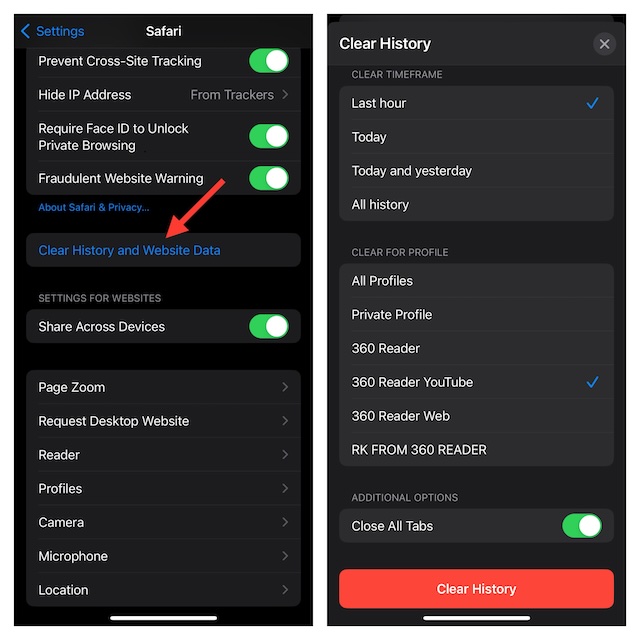
Подведение итогов…
Вот и все! Итак, это лучшие советы по устранению неполадок в медленном Safari. Надеемся, вы исправили медленный браузер. Тем не менее, обязательно поделитесь своими мыслями, и если у вас есть какие-либо вопросы по этой теме, также дайте нам знать их.






